Все приложения Microsoft Office имеют разные цветовые темы, которые вы можете использовать в своих документах, таблицах или презентациях. Цветовые схемы используются не только для текста; они очень хорошо построены, поэтому цвета применяются к вставляемым вами фигурам, добавляемым таблицам и даже к заголовкам. Цветовые решения в основном хорошие. Если один или два цвета отключены или выглядят не так хорошо, как другие цвета, вы можете изменить его вручную, но это утомительно. Лучше внести изменения в тему, и тогда они будут автоматически применяться к соответствующему элементу в вашем файле. Вот как вы можете настроить цветовую схему в Microsoft Office.
Настроить цветовую схему
Откройте любое приложение Microsoft Office и примените цветовую схему. Вы можете применить цветовую схему на вкладке «Дизайн» в Word. Есть кнопка Цвета, при нажатии на которую открывается список цветовых схем, которые вы можете выбрать. Примените тот, который вы хотите использовать, но у него один или два несовместимых цвета, которые выглядят неправильно.
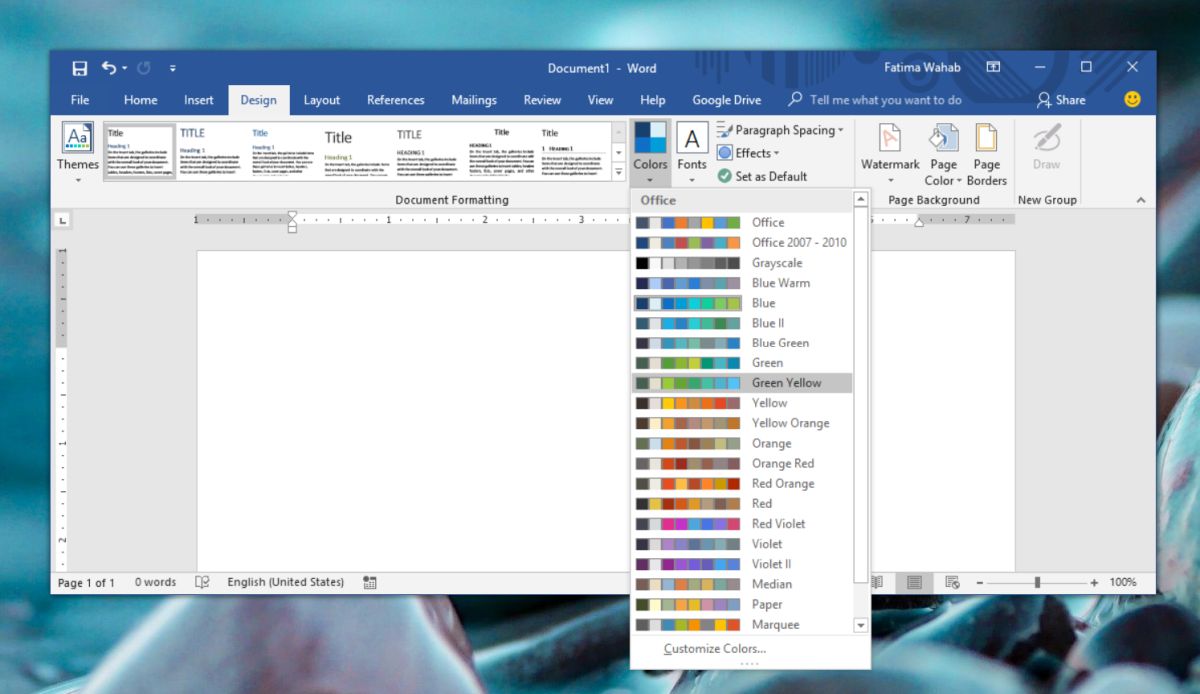
После того, как вы применили цветовую схему, снова откройте список цветовых схем и выберите опцию «Настроить цвета» в самом конце списка. Это откроет новое окно с текущей темой с параметрами для ее настройки. Не все цвета описываются тем, как они используются, и изображение справа показывает вам, например, какого цвета будет гиперссылка. Большинство цветов имеют название «Акцент 1» и т. Д.
Чтобы изменить цвет, откройте раскрывающийся список цветов. Вы можете выбрать цвет из одного другого цвета в теме, или вы можете выбрать любой другой цвет, который хотите. После того, как вы настроили цветовую схему, ее необходимо сохранить. В исходную тему изменения не вносятся. Он сохраняется как другая тема, и вы можете дать ей собственное имя. Доступ к сохраненной теме можно получить из раскрывающегося списка тех же цветов.

Чтобы упростить определение того, какой цвет используется для какого элемента в документе или презентации, вы должны вставить элементы, которые вы собираетесь использовать, в свой файл, прежде чем настраивать цветовую схему.
Например, если вы собираетесь вставить таблицу и несколько фигур, вам следует добавить несколько пустых и посмотреть, как все выглядит. Рекомендуется использовать фигуры, графики и таблицы, имеющие более одного цвета. Как только вы узнаете, какие цвета используются для какого элемента, вам будет проще его настроить. Изменения, которые вы вносите в тему, отражаются по мере их применения.
Созданная вами тема доступна во всех приложениях Office.

